
Вчора ми розповідали вам, як перенести контакти з мобільного телефону Android на iPhone , і навпаки . Але контакти - це не єдине, що ми хочемо змінити, купуючи новий смартфон. Звичайно, це не змушує нас втрачати граціозність, наприклад, картинки . Сьогодні в хмарі є багато засобів масової інформації для зберігання зображень, таких як Google Photos . Послуга пошукової компанії надає нам необмежений простір для зберігання наших фотографій та відео (з певними обмеженнями щодо якості), а також можливість доступу до них із будь-якого пристрою, будь то Android , iOS або комп’ютер.. Однак ми можемо вважати за краще, щоб фотографії, які ми мали на своєму мобільному телефоні Android, зберігалися локально на нашому iPhone . Якщо це ваш випадок, стежте за оновленнями, тому що ми збираємось пояснити, як перенести фотографії з мобільного телефону Android на iPhone . Ми почали!
Вручну
Щоб передавати фотографії та відео з пристрою Android на iPhone вручну, нам доведеться вдатися до програми iTunes на комп’ютері з ОС Windows або Mac . Після встановлення iTunes перше, що нам доведеться зробити, - це підключити пристрій Android до комп’ютера та шукати фотографії та відео, які ми хочемо передати . Якщо ми працюємо в Windows, це дуже просто, ми просто шукатимемо папку DCIM нашого Android- смартфона у файловому провіднику. Якщо ми використовуємо Mac , нам доведеться вдатися до програми під назвою "Android File Transfer", який ми будемо завантажувати, встановлювати та запускати. Так чи інакше, нам доведеться вибрати відео та фотографії, які ми хочемо передати, і помістити їх у папку на комп’ютері . Після передачі ми можемо від’єднати пристрій Android . Тепер ми підключимо iPhone до комп’ютера. Після підключення ми запускаємо програму iTunes .
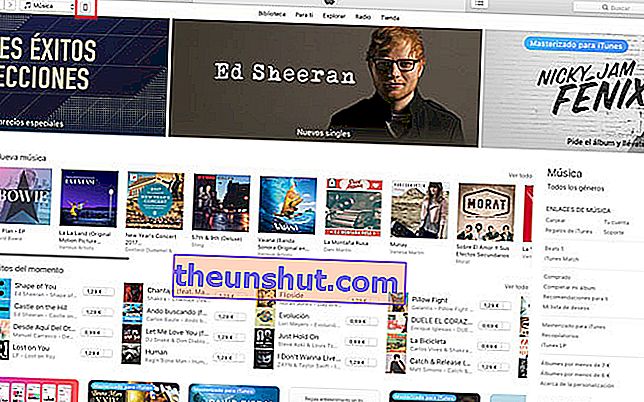
Цілком ймовірно, що коли ви підключаєте iPhone до комп'ютера, iTunes автоматично відкриється та покаже вам інформацію про термінал. Якщо ні, ви можете запустити його вручну та вибрати піктограму телефону, яка розташована у верхньому лівому куті екрана. З'явиться екран з інформацією про ваш iPhone . Щоб синхронізувати фотографії та відео, вам потрібно перейти до опції Фотографії в меню ліворуч на екрані. На екрані, що відображає вас, вам доведеться позначити опцію «Синхронізувати фотографії» . око! Якщо у вас на iPhone активована опція iCloud Photosна цьому екрані нічого не відображатиметься. Вам доведеться вимкнути його, щоб використовувати синхронізацію вручну. На цьому ж екрані ми можемо вибрати папку, куди ми зберегли зображення терміналу Android .
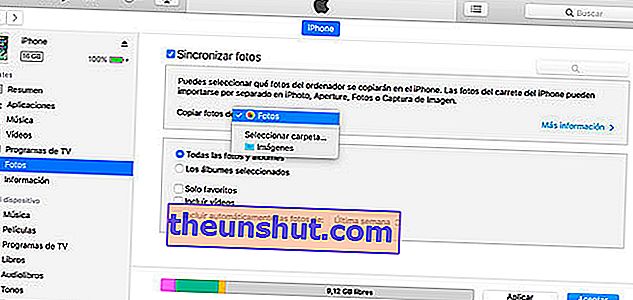
Ми також можемо вибрати, чи ми хочемо синхронізувати всі фотографії та альбоми, і якщо ми хочемо включити відео. Після заповнення інформації залишається лише натиснути кнопку « Застосувати» і синхронізація розпочнеться.
Додаток "Перейти до iOS"
Apple розробила додаток, щоб полегшити потенційним покупцям iPhone передачу своїх даних зі свого терміналу Android на термінал на блоці. Він називається "Перейти до iOS", і ми можемо знайти його в магазині Google Play . Ця програма допоможе нам передавати фотографії та відео, а також контакти, історію повідомлень, веб-обране, облікові записи електронної пошти та календарі. Це дуже зручний варіант, але він має деякі «але» .

Найбільшим недоліком є те, що програму можна використовувати лише тоді, коли ми налаштовуємо iPhone з нуля , тобто як тільки ми дістаємо його з коробки та вмикаємо. Якщо ми вже закінчили налаштування, нам доведеться стерти вміст пристрою iOS і почати спочатку . Якщо все йде добре, процес досить простий:
- Щоб розпочати передачу, нам доведеться під час налаштування нового iPhone шукати екран Додатки та дані. Потім натисніть «Передати дані з Android» .
- На пристрої Android ми відкриємо програму Transfer to iOS і натисніть кнопку Продовжити . Ознайомившись із умовами використання, ми натиснемо Я приймаю, а потім Далі , розташовану у верхньому правому куті екрана.
- Повернувшись до iPhone , ми натиснемо Продовжити на екрані під назвою «Передача з Android» . Тоді ви побачите код із десяти або шести цифр . Ми введемо код на пристрої Android і зачекаємо, поки з’явиться екран Передача даних .
- Тепер на пристрої Android ми виберемо вміст, який хочемо передати, і натисніть Далі .
- Обидва термінали розпочнуть процес передачі, який може зайняти багато часу, якщо у нас багато контенту. Потрібно почекати, поки він повністю закінчиться на обох пристроях.
І все, за допомогою цих простих кроків ми отримаємо весь вміст Android на нашому новому iPhone .
